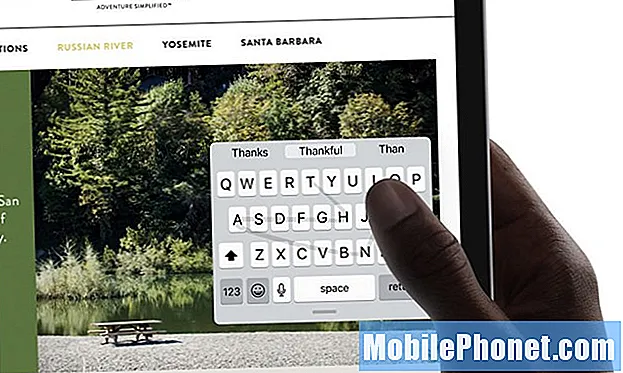Uus Samsung Galaxy S9 peaks enamiku Play poe rakendustega korralikult töötama. Siiski on olukordi, kus rakendused mingil põhjusel kokku jooksevad ja isegi sama võimas seade nagu teie S9 võib seda kogeda. Tänapäeval on enimkasutatavate rakenduste hulgas Snapchati ja juba on olnud palju kasutajaid, kes kaebasid rakenduse pärast, mis väidetavalt selle kasutamise ajal kokku kukkus.
Rakenduse krahh on väike probleem, kuid selle teeb väga tüütuks asjaolu, et te ei tea, millal see juhtub. Võimalik, et saate seda kasutada mõni minut enne selle sulgemist, see võib kohe pärast avamist sulgeda või võite saada ja kuvatakse tõrketeade, mis sel juhul ütleb: "Kahjuks on Snapchati peatatud." Ükskõik, mis kogemus teil sellega on, võite alati olla kindel, et saate selle ise lahendada ja selle välja selgitamiseks pole vaja poodi minna. Niisiis, jätkake lugemist allpool, kuna see postitus võib teid aidata.
Enne kui lähete edasi, kui leidsite selle postituse seetõttu, et proovisite oma probleemile lahendust leida, proovige külastada meie Galaxy S9 tõrkeotsingu lehte, kuna oleme juba lahendanud enamiku telefoniga tavaliselt teatatud probleemidest. Oleme juba pakkunud lahendusi mõnele probleemile, millest meie lugejad teatasid, nii et proovige leida teiega sarnaseid probleeme ja kasutage meie soovitatud lahendusi. Kui need ei tööta teie jaoks ja vajate täiendavat abi, täitke meie Androidi küsimustik ja vajutage nuppu Esita.
Kuidas parandada Galaxy S9 Snapchati rakendusega, mis pidevalt kokku kukub
See probleem võib olla ainult süsteemi tõrge, seda peame kõigepealt eeldama. Esimene asi, mida me peame tegema, on sellise võimaluse välistamine ja selleks pole paremat viisi kui järgmine ...
Esimene lahendus: taaskäivitage oma Galaxy S9
Kui see on esimene kord, kui saate veateate või näete, et Snapchati krahh, siis ärge tehke veel midagi keerukat.Lihtne taaskäivitamine võib selle parandada, nii et vajutage seda toitenuppu ja taaskäivitage telefon tavapäraselt. Pärast seda avage Snapchati, et kontrollida, kas see ikka jookseb kokku või mitte. Kui see ikka nii on, proovige teha sunnitud taaskäivitamise protseduur, mis on tõhusam kui tavaline taaskäivitamine. See värskendab teie telefoni mälu, sulgeb kõik taustal töötavad rakendused ning laadib uuesti kõik teenused ja põhifunktsioonid. Selleks hoidke helitugevuse vähendamise nuppu ja toitenuppu korraga 10 sekundi jooksul või seni, kuni telefon taaskäivitub. Seejärel proovige, kas probleem püsib, ja kui see siiski jätkub, minge järgmise lahenduse juurde.
ASJAOMASED POSTITUSED:
- Samsung Galaxy S9 taaskäivitamine turvarežiimis ja probleemsete rakenduste desinstallimine (lihtsad sammud)
- Kuidas parandada Pandorat, mis Samsung Galaxy S9 krahhi jätkab (lihtsad sammud)
- Mida teha, kui Twitter jätkab Samsung Galaxy S9 krahhi (lihtsad sammud)
- Samsungi Galaxy S9 krahhi jätkuva Facebooki parandamine (lihtne lahendus)
- Kuidas parandada Facebook Messengeri, mis Samsung Galaxy S9-s pidevalt kokku jookseb (lihtsad sammud)
Teine lahendus: tühjendage Snapchati vahemälu ja andmed
See tähendab, et peate Snapchati lähtestama, kuna on võimalik, et probleem on tingitud mõnest rikutud vahemälust ja andmetest. Seda tehes kustutate kõik Snapchati püsivara loodud vahemälud, samuti mõned rakenduse süsteemi- ja andmefailid. Selline protseduur on enamiku rakendustega seotud probleemide lahendamisel väga tõhus. Kuidas seda teha:
- Kõigi rakenduste kuvamiseks puudutage avakuval ja pühkige üles või alla.
- Avakuval navigeerige: Seaded > Rakendused.
- Puudutage valikut Rakenduste haldur.
- Leidke ja koputage Snapchati.
- Puudutage valikut Ladustamine.
- Puudutage valikut Tühjendage vahemälu.
- Puudutage valikut Vahemällu salvestatud andmed.
- Puudutage valikut SELGE.
Pärast seda proovige rakendus avada, et näha, kas see ikka jookseb kokku ja kui see ikka veel kukub, peate tegema järgmise lahenduse, kuna see võib olla ühilduvusprobleem.
Kolmas lahendus: desinstallige Snapchati ja seejärel installige see uuesti
Kui on uus Androidi versioon ja rakendust pole veel värskendatud, võib rakenduse ja püsivara vaheliste ühilduvusprobleemide tõttu tekkida selline probleem. Värskendus peaks selle parandama, kuid parem on värskelt installitud rakendus, nii et proovige selle värskendamise asemel kõigepealt desinstallida, nii et kogu selle seos teiste rakenduste ja teenustega eemaldatakse. Kuidas seda teha, toimige järgmiselt.
- Kõigi rakenduste kuvamiseks puudutage avakuval ja pühkige üles või alla.
- Avakuval navigeerige: Seaded > Rakendused.
- Puudutage valikut Rakenduste haldur.
- Leidke ja koputage Snapchati.
- Puudutage valikut PAIGALDA.
- Vaadake teade üle, seejärel puudutage Okei kinnitada.
- Mälu ja muude ühenduste värskendamiseks taaskäivitage telefon.
Nüüd veenduge, et telefonis oleks rakenduse uusim versioon, laadige Play poest värske koopia alla ja installige see.
- Kõigi rakenduste kuvamiseks puudutage avakuval ja pühkige üles või alla.
- Puudutage valikut Play pood.
- Sisestage otsingukasti ‘snapchat’.
- Valige Snapchati seejärel puudutage Installige.
- Jätkamiseks vaadake üle vajalikud rakenduse load ja puudutage seejärel Nõus.
Esimesest kolmest lahendusest peaks piisama sellise väiksema probleemi lahendamiseks. Kui aga ikkagi juhendab probleem teid endiselt ja peate rakendust hädasti kasutama, oleks lähtestamine seda väärt.
Neljas lahendus: tehke lähtestamine
Rakendusega seotud probleemide lahendamiseks on lähtestamine enam kui piisav, kuid kui probleem jätkub ka pärast kolmandat lahendust, pole teil muud valikut. Veenduge siiski, et varundaksite oma failid ja andmed, kuna need kustutatakse lähtestamise ajal ja te ei pruugi neid pärast taastada.
Pärast varundamist keelake tehaseseadete lähtestamise kaitse, eemaldades oma Google'i konto telefonist, et teid pärast lähtestamist ei lukustataks. Pärast selle kõige tegemist olete valmis lähtestama:
- Lülitage seade välja.
- Hoidke all klahvi Helitugevuse suurendamine klahv ja Bixby klahvi, seejärel hoidke all klahvi Võimsus võti.
- Kui kuvatakse roheline Androidi logo, vabastage kõik klahvid (enne Android-süsteemi taastemenüü suvandite kuvamist kuvatakse ‘Süsteemivärskenduse installimine’ umbes 30–60 sekundit).
- Vajutage Hääl maha „pühkige andmed / tehase lähtestamine” esile tõstmiseks vajutage mitu korda
- Vajutage Võimsus nuppu.
- Vajutage Hääl maha kuni „Jah - kustuta kõik kasutajaandmed” on esile tõstetud.
- Vajutage Võimsus nupp põhilähtestuse valimiseks ja käivitamiseks.
- Kui lähtestamine on lõppenud, tõstetakse esile ‘Reboot system now’.
- Vajutage Toitenupp seadme taaskäivitamiseks.
Loodan, et see juhend võib teid ühel või teisel viisil aidata. Kui teil on muid probleeme, mida soovite meiega jagada, võtke meiega igal ajal ühendust või jätke allpool kommentaar.
võta meiega ühendust
Oleme alati avatud teie probleemidele, küsimustele ja ettepanekutele, nii et võtke meiega ühendust, täites selle vormi. See on meie pakutav tasuta teenus ja me ei nõua selle eest sentigi. Kuid pange tähele, et me saame iga päev sadu meile ja meil on võimatu neile kõigile vastata. Kuid võite olla kindel, et lugesime iga saadud sõnumit läbi. Neile, keda oleme aidanud, levitage palun sõna, jagades oma postitusi oma sõpradele või lihtsalt meeldides meie Facebooki ja Google+ lehele või jälgides meid Twitteris.
Postitused, mida võiksite ka vaadata:
- Samsungi Galaxy S9 krahhi jätkuva Facebooki parandamine (lihtne lahendus)
- Samsung Galaxy S9 parandamine, mis taaskäivitub juhuslikult (lihtsad sammud)
- Kuidas parandada Samsung Galaxy S9, mis hoiab külmumist ja mahajäämust (lihtsad sammud)
- Samsung Galaxy S9 fikseerimine ekraani vilkumise probleemiga (lihtsad sammud)
- Samsung Galaxy S9 fikseerimine musta surma surma probleemiga (lihtsad sammud)
- Samsung Galaxy S9 taaskäivitamine turvarežiimis ja probleemsete rakenduste desinstallimine (lihtsad sammud)
- Samsungi Galaxy S9 krahhi jätkuva Facebooki parandamine (lihtne lahendus)
- Kuidas parandada Facebook Messengeri, mis Samsung Galaxy S9-s pidevalt kokku jookseb (lihtsad sammud)